Основные способы устранения проблемы с зависанием обновления iPhone на экране проверки
Каждый раз, когда выходит обновление iOS, многие пользователи с нетерпением нажимают кнопку «Установить сейчас», но неожиданно их iPhone завис на этапе «Проверка обновления» Интерфейс и медленная реакция. Этот процесс обычно занимает всего несколько секунд, но может превратиться в долгое ожидание или даже в полную задержку, что вызывает беспокойство. Особенно в ситуациях, когда мобильный телефон срочно нужен, например, при выходе из дома для навигации, при установлении экстренных контактов или установке определённых приложений, такая задержка обновления, несомненно, создаст серьёзные проблемы. На самом деле, «iPhone зависает при проверке обновлений» — не редкое явление, чаще всего вызванное нестабильным сетевым подключением, ошибками системного кэша или нехваткой памяти устройства. В этой статье мы проанализируем причины с разных сторон и предложим ряд практичных и простых в использовании решений, которые помогут вам быстро восстановить процесс обновления и предотвратить зависание телефона на критическом этапе.
СОДЕРЖАНИЕ СТРАНИЦЫ:
Часть 1. Что означает проверка обновления на iPhone
При обычных обстоятельствах этот процесс проверки обновления на iPhone занимает всего несколько секунд или даже меньше минуты, после чего автоматически переходит к этапу установки.
Однако предположим, что вы столкнулись с проблемой «iPhone завис на этапе проверки обновления». В этом случае это может означать, что на этом критическом этапе в телефоне произошла ошибка, например, нестабильное сетевое подключение, недостаточно места на диске или сбой системного кэша, что приводит к сбоям в процессе проверки.
Особенно после выхода новых версий систем, таких как iOS 26, с увеличением размера файлов обновлений и ужесточением механизма проверки, ситуация, когда iPhone зависает при проверке обновлений iOS 26, стала более распространённой. Поэтому понимание смысла и процесса проверки обновлений может помочь нам точнее определить причину зависания iPhone при проверке обновлений и принять целенаправленные меры по её устранению.
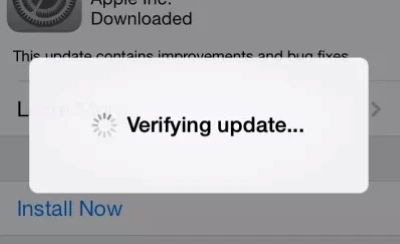
Часть 2. Почему мой iPhone зависает при проверке обновлений
Если вы заметили, что ваш iPhone завис на этапе проверки обновления, это означает, что во время этой фазы с вашим устройством произошло что-то необычное. Вот несколько распространённых причин, которые помогут вам быстро определить проблему:
• Нестабильное сетевое соединение
Для проверки обновлений требуется подключение к серверам Apple. Если ваш Wi-Fi-сигнал нестабилен или сеть слабая, система может долгое время оставаться в интерфейсе проверки, что приводит к зависанию обновления iPhone на этапе проверки.
• Поврежденный файл обновления
Предположим, что пакет обновления, загруженный системой, неполный или повреждён, даже если процесс загрузки выглядит гладко. В этом случае он не пройдёт проверку, что приведёт к зависанию процесса проверки обновления на iPhone. Это чаще всего происходит при прерывании загрузки или использовании обновления через сотовую сеть.
• Нет места на складе
При проверке обновления необходимо распаковать и временно загрузить файл обновления. Если на устройстве недостаточно места, процесс обновления может застрять. Этого можно избежать, если: покупка дополнительного хранилища на iPhone.
• Системный кэш или исключительные настройки
Чрезмерный системный кэш, устаревшие настройки из старых версий или даже неверные настройки даты и времени могут помешать процессу проверки. Такая ситуация чаще встречается у пользователей iPhone, которые не могут проверить наличие обновлений.
Понимание этих причин поможет вам сделать более обоснованный выбор правильных решений. Далее мы рассмотрим конкретные решения по отдельности.
Часть 3. Как исправить проблему зависания iPhone при проверке обновлений
Если ваш iPhone завис при проверке обновлений, не нужно спешить сбрасывать настройки или менять устройство. Следующие методы просты и эффективны и подойдут большинству пользователей для решения этой проблемы.
Hard Reset
Если система временно зависла или процесс обновления идет ненормально, принудительная перезагрузка — один из самых прямых способов решения проблемы.
• Для iPhone 8 и выше: быстро нажмите и отпустите кнопку объем до , Объемы вниз кнопку, затем нажмите и удерживайте кнопку питания и дождитесь, пока на экране появится логотип Apple.
• Для iPhone 7/7 Plus: нажмите и удерживайте мощностью кнопки и Объемы вниз одновременно до перезагрузки.
• Для iPhone 6s и более ранних моделей: нажмите и удерживайте кнопку мощностью и Главная кнопки одновременно, пока не появится логотип Apple.
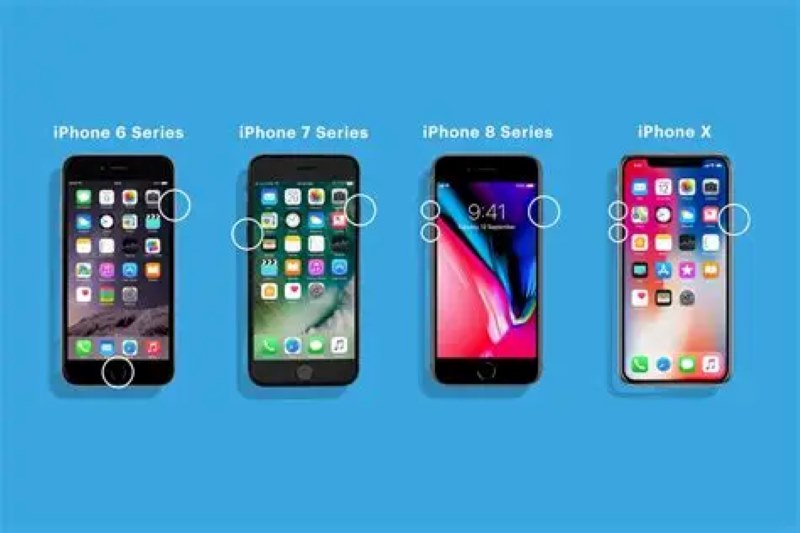
Это действие обычно устраняет задержку обновления и снимает статус проверки обновления на зависшем iPhone. Однако иногда некоторые важные данные на вашем телефоне могут быть удалены. Рекомендуется резервный iPhone заранее, чтобы даже если данные будут удалены по ошибке, их можно было легко восстановить позже.
Удалить обновление iOS и загрузить заново
Если сам файл обновления поврежден, система не сможет выполнить проверку, в результате чего обновление iPhone зависнет на этапе проверки обновления.
Шаг 1. Открыто Настройки> Общие> Хранилище iPhone.
Шаг 2. Раскройте список и найдите файл обновления iOS, например iOS 26.
Шаг 3. Нажмите Enter и выберите Удалить обновление.
Шаг 4. Вернитесь в Настройки> Общие> Обновление программного обеспечения, а также повторно загрузите и установите обновление.
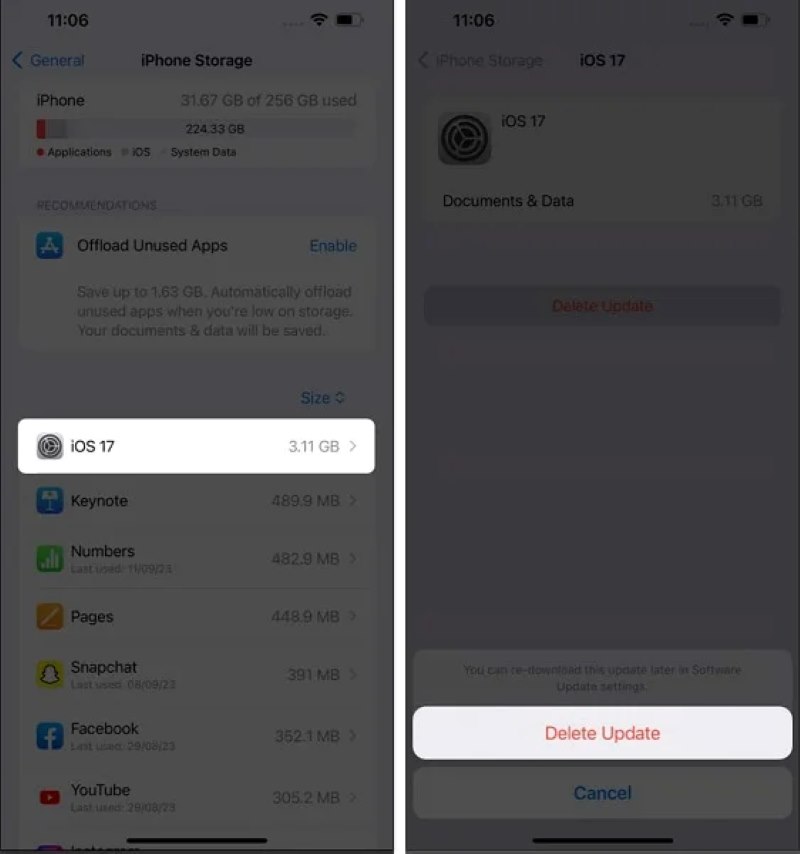
Этот метод особенно полезен для устранения проблем, связанных с такими версиями, как зависание iPhone при проверке обновления iOS 26.
Сброс настройки сети
Аномалии сети являются частой причиной сбоев аутентификации, а сброс настроек сети может устранить помехи со стороны недействительного DNS, VPN или прокси-сервера.
Шаг 1. Перейдите на Настройки > Основные > Перенос или восстановление iPhone.
Шаг 2. Нажмите Восстановить.
Шаг 3. Выберите Восстановить настройки сети и введите пароль для подтверждения. После этого снова подключитесь к Wi-Fi и попробуйте обновиться ещё раз.
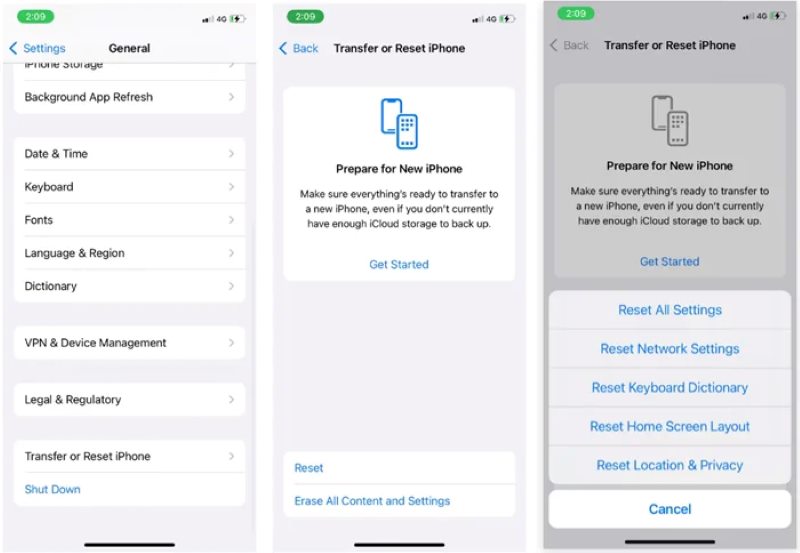
Обновление через iTunes
Если на вашем телефоне не пройдёт верификацию, попробуйте обновить систему через iTunes на компьютере. Этот метод позволяет обойти механизм мобильной аутентификации.
Шаг 1. Подключите iPhone к компьютеру с помощью кабеля и откройте iTunes или Finder macOS.
Шаг 2. Выберите свое устройство и нажмите Проверить наличие обновлений на странице с резюме.
Шаг 3. Если доступно обновление, нажмите кнопку обновление Нажмите кнопку. Следуйте инструкциям на экране, чтобы завершить процесс обновления.
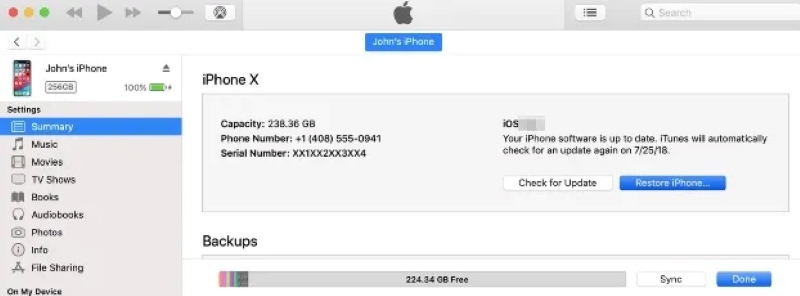
Лучший сторонний инструмент
Если предыдущий метод не работает, возможно, существует системное исключение. В этом случае вы можете воспользоваться профессиональным инструментом, например Apeaksoft iOS Восстановление системы для глубокого восстановления без потери данных.
Лучший инструмент для восстановления iOS без потери данных
- Устраните системные неполадки без входа в режим восстановления.
- Поддерживает устранение различных проблем, таких как задержка обновления iPhone, сбой проверки, черный экран и т. д.
- Все данные сохраняются, а процесс ремонта проходит безопасно и без сбоев.
- Совместимо со всеми моделями iPhone и версиями iOS, включая последнюю версию iOS 26.

Шаг 1. Подключите iPhone после запуска программного обеспечения и выберите Восстановление системы iOS на главной странице.

Шаг 2. Убедившись, что информация об устройстве распознана, нажмите Начальный и Стандартный режим для восстановления. Этот режим обеспечивает максимальную защиту всех ваших данных. Затем нажмите подтвердить.

Шаг 3. На основе информации об устройстве система порекомендует подходящий пакет прошивки. Нажмите соответствующую кнопку. Скачать Кнопка справа.

Шаг 4. После завершения загрузки нажмите Следующая и начните восстановление. После завершения восстановления устройство автоматически перезагрузится, и процесс обновления продолжится без проблем.

Связаться со службой поддержки Apple
Если возникла проблема с аппаратным обеспечением устройства или произошел глубокий сбой системы, в качестве последнего шага рекомендуется обратиться в официальную техническую поддержку Apple.
Вы можете записаться на личное обслуживание через веб-сайт службы поддержки Apple или отправить заявку на ремонт через приложение службы поддержки Apple.
Заключение
Встреча с Обновление iPhone зависло на этапе проверки Это не означает, что ваше устройство неисправно. Если вы перепробовали несколько методов, но они всё ещё не работают, вам может пригодиться профессиональный инструмент, например Apeaksoft iOS Восстановление системы может обеспечить более глубокое и безопасное решение. Независимо от того, столкнулись ли вы с проблемой впервые или сталкивались с ней уже много раз, мы надеемся, что это руководство поможет вам справиться с обновлением.
Статьи по теме
Экран вашего iPhone просто черный и говорит iPhone Unavailable. Вот четыре решения для эффективного устранения этой проблемы.
Если сенсорный экран вашего iPhone не работает, не паникуйте. Вот пять решений, которые помогут вам эффективно устранить эту проблему.
Если ваш iPhone постоянно включается и выключается, это может повлиять на использование и даже привести к потере данных. Читайте здесь, чтобы узнать о возможных причинах и практических решениях.
Если ваш iPhone не выключается, это может повлиять на ваш опыт и привести к разрядке аккумулятора или сбою системы. Давайте поможем вам быстро решить эту проблему.

